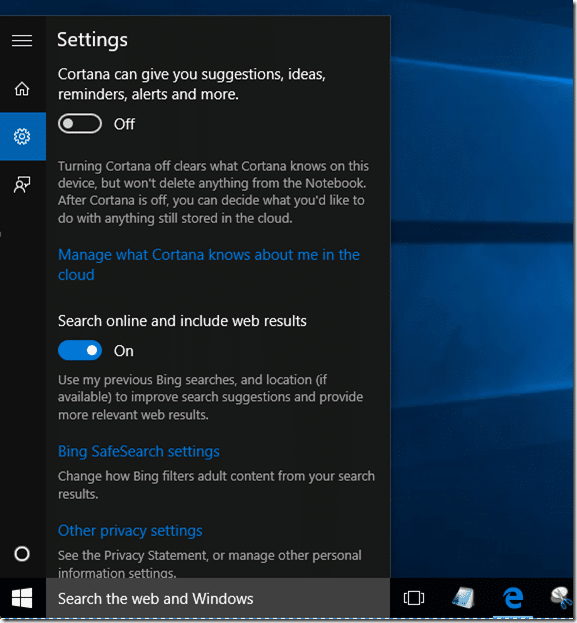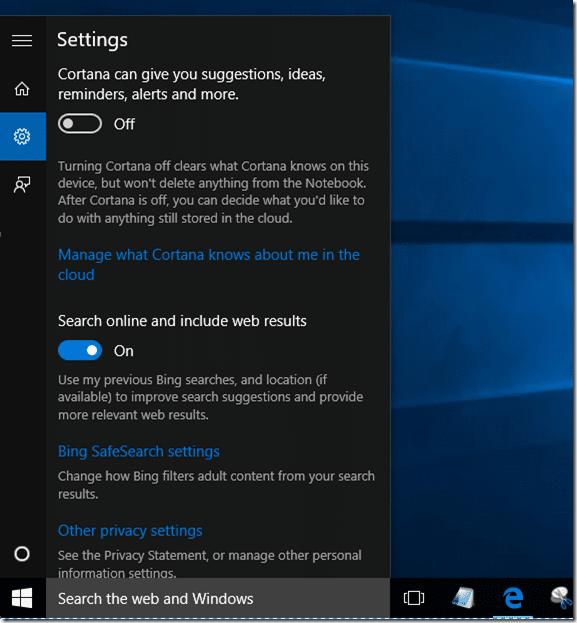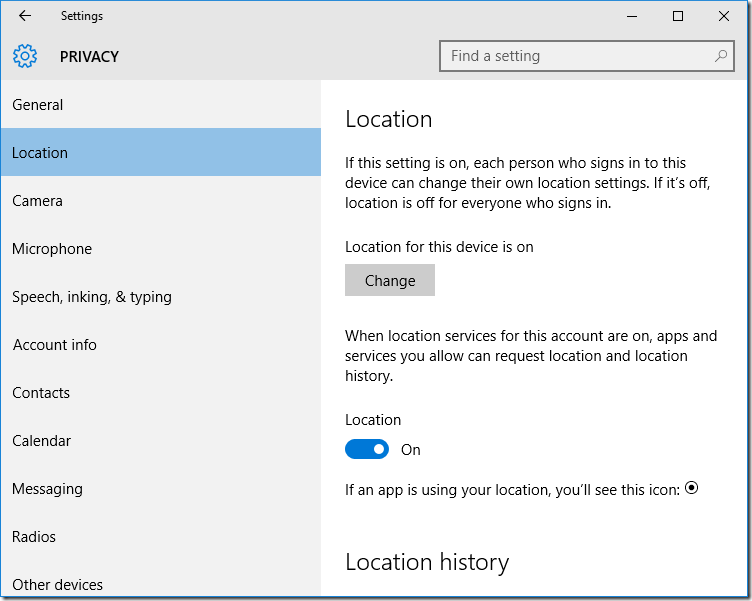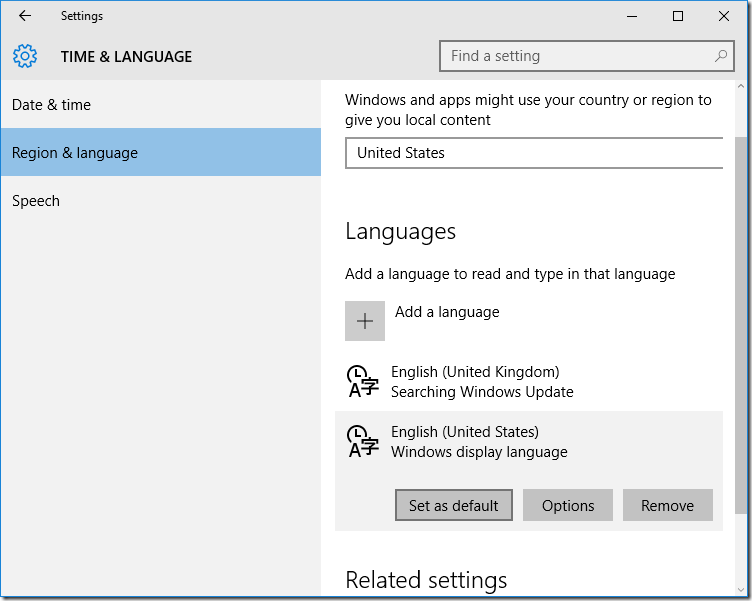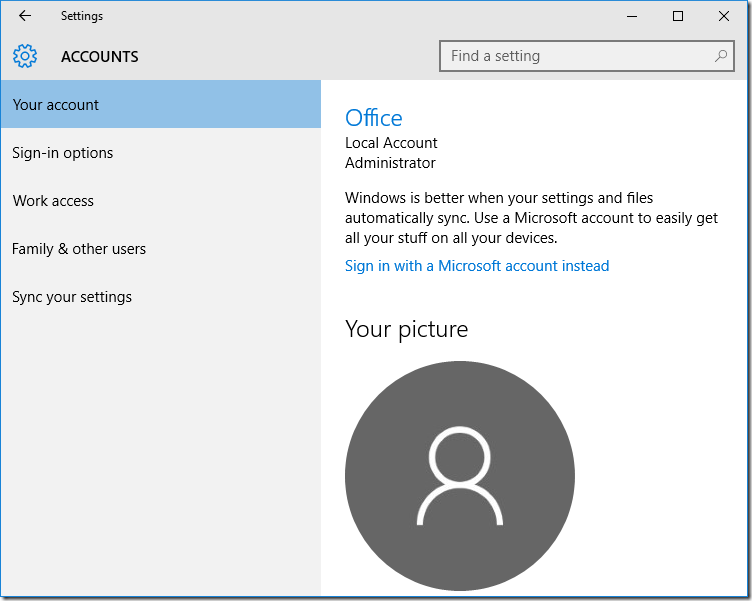Кортана , персональный цифровой помощник от Microsoft, — это одна из новых функций, доступных в Windows 10. Эта функция, которая еще пару месяцев назад была эксклюзивной для Windows Phone, теперь является частью Windows 10, а также недавно выпущена версия для операционной системы Android.
С момента выпуска Windows 10 для ПК Кортана доступна в США, Великобритании, Италии, Франции, Германии, Испании и Китае. Эта функция будет доступна в других регионах/странах позднее в этом году, но сейчас Cortana официально поддерживается только в этих регионах.
Большинство пользователей довольны цифровым помощником Microsoft, но некоторые пользователи Windows 10 не могут включить Cortana в Windows 10, несмотря на то, что находятся в поддерживаемых регионах.
Если вы также находитесь в одном из вышеупомянутых регионов, где Кортана официально поддерживается, но не можете включить или использовать Кортану в Windows 10, следующие обходные пути могут помочь вам решить проблему.
Исправить 1
Убедитесь, что Кортана включена
Хотя вы, вероятно, проверили его, убедитесь, что он не выключен. Чтобы убедиться в этом, щелкните поле поиска на панели задач, щелкните значок «Настройки», а затем убедитесь, что опция «Кортана может предлагать вам предложения, идеи, напоминания, оповещения и многое другое» включена.
Если вам не удается включить эту опцию, попробуйте включить ее после выполнения указанных ниже исправлений.
Исправление 2
Запустите средство устранения неполадок меню «Пуск»
Официальное средство устранения неполадок меню «Пуск» также может устранить проблемы с Кортаной. Посетите наш Инструмент восстановления меню «Пуск» , чтобы загрузить средство устранения неполадок, а затем запустите его, чтобы решить проблему Corana.
Исправление 3
Установить последние обновления
Прежде чем пытаться что-либо еще, убедитесь, что на вашем компьютере включен Центр обновления Windows и установлены все недавно выпущенные обновления. Microsoft недавно выпустила обновление для решения некоторых проблем, связанных с Кортаной. Поэтому убедитесь, что ваша система обновлена.
Исправить 4
Включить геолокацию
Чтобы включить и использовать Кортану, необходимо включить отслеживание местоположения. Для этого:
Шаг 1: Откройте приложение «Настройки» .
Шаг 2. Нажмите «Конфиденциальность».
Шаг 3. На левой панели нажмите «Местоположение».
Шаг 4. Справа в разделе «Местоположение» вы увидите надпись «Включено», если определение местоположения включено для этого устройства.
Если местоположение для этого устройства не включено, нажмите кнопку «Изменить», а затем переместите ползунок во включенное положение.
Исправить 5
Проверьте настройки страны, языка отображения и речи
Если вы находитесь в одном из поддерживаемых регионов, убедитесь, что ваша страна, язык и язык речи указаны правильно.
Например, если вы находитесь в регионе США, вы должны использовать английский (США) в качестве языка отображения и английский (США) в качестве языка речи. Другими словами, если вы установили английский (Великобритания) в качестве языка отображения и английский (США) в качестве языка речи, Кортана откажется работать на вашем компьютере.
Чтобы настроить язык отображения и язык речи в Windows 10, обратитесь к следующей таблице:
Чтобы изменить речь и язык отображения:
Шаг 1. Откройте приложение «Настройки», нажмите «Время и язык».
Шаг 2. На левой панели нажмите «Регион и язык».
Шаг 3. Справа в разделе «Страна или регион» выберите свою страну или регион.
Шаг 4. В разделе «Языки» проверьте, соответствует ли уже выбранный язык вашему региону (используйте таблицу выше). Например, если вы находитесь в США, обязательно установите только английский (США).
А если язык отличается и не предназначен для вашей страны или региона, нажмите «Добавить язык», выберите правильный язык, а затем нажмите на него, чтобы добавить список языков.
Нажмите на новый добавленный язык, нажмите «Параметры», а затем нажмите кнопку «Загрузить» (в разделе «Загрузить языковой пакет»), чтобы начать загрузку языкового пакета.
После загрузки вы можете установить его в качестве языка отображения по умолчанию, щелкнув его, а затем нажав «Установить по умолчанию». После изменения языка выйдите из системы и войдите снова, чтобы применить новый язык.
Шаг 5. На левой панели нажмите «Речь».
Шаг 6. Справа в разделе «Язык речи» посмотрите, какой язык выбран по умолчанию. Если он не соответствует вашему региону и языку отображения (выбранному на шаге 4), измените его.
Шаг 7. Нажмите на плитку Cortana в меню «Пуск», а затем следуйте инструкциям на экране, чтобы включить ее.
Исправить 6
Возможно, вы не используете учетную запись Microsoft
Да, чтобы включить и использовать Кортану, для входа в Windows 10 необходимо использовать учетную запись Microsoft, а не учетную запись локального пользователя. Вы можете переключить свою локальную учетную запись пользователя на учетную запись Microsoft несколькими щелчками мыши, перейдя в раздел «Учетная запись» в приложении «Настройки».
Исправление 7
Удалите эти сторонние инструменты
Если вы использовали такой инструмент, как DoNotSpy запретит Windows 10 отправлять данные , на серверах Microsoft, возможно, эти инструменты автоматически запускаются вместе с Windows 10 и отключают службы определения местоположения и другие службы, необходимые для правильного функционирования. Кортаны. Пожалуйста, удалите такие инструменты и повторите попытку.